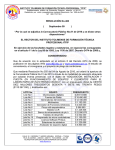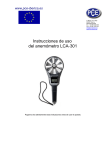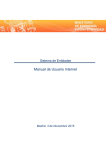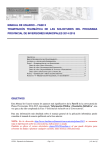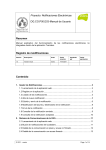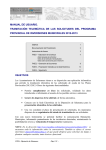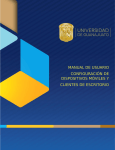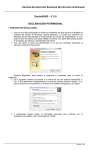Download Manual para la venta a distancia de
Transcript
DISTAFARMA: APLICACIÓN PARA LA VENTA A DISTANCIA DE MEDICAMENTOS DE USO HUMANO NO SUJETOS A PRESCRIPCIÓN MÉDICA MANUAL PARA LA OFICINA DE FARMACIA VERSIÓN: 23/06/2015 Página 1 de 15 ÍNDICE 1. DESCRIPCIÓN GENERAL DE LA PRESENTACIÓN DE COMUNICACIONES DE LA OFICINA DE FARMACIA…………………………………………………………..…………………..3 2. REQUISITOS TÉCNICOS DEL EQUIPO CLIENTE…………………………………..……….…4 3. FUNCIONALIDAD BÁSICA……………………………………………………………………………. 4. ACCESO A LA APLICACIÓN: DISTAFARMA…………………………………………..…….….6 5. COMUNICACIÓN PREVIA DE LA ACTIVIDAD DE VENTA A DISTANCIA POR LA OFICINA DE FARMACIA……………………………………………………………………………....7 6. ACCESO CON USUARIO Y CONTRASEÑA PARA COMPROBAR EL ESTADO DE LA COMUNICACIÓN…………………………………………………………………………….…………11 a. Petición de subsanación……………………………………………………………..11 b. Comunicación aceptada……………………………………………………………..13 c. Comunicación rechazada……………………….……………………………………14 d. Modificación de la comunicación………………………………………………..15 Página 2 de 15 1. DESCRIPCIÓN GENERAL DE LA PRESENTACIÓN DE COMUNICACIONES DE LA OFICINA DE FARMACIA Esta guía se elabora con la intención de facilitar a las oficinas de farmacia la gestión de las comunicaciones a través de la aplicación DISTAFARMA. Las comunicaciones que realice la oficina de farmacia a la comunidad autónoma donde se encuentre ubicada en base a lo establecido en el artículo 4 del Real Decreto 870/2013, de 8 de noviembre, por el que se regula la venta a distancia al público, a través de sitios web, de medicamentos de uso humano no sujetos a prescripción médica. La oficina de farmacia deberá comunicar, a las autoridades competentes de la comunidad autónoma donde esté ubicada, al menos 15 días antes del inicio de la actividad de venta a distancia. Asimismo, deberá poner en conocimiento de las autoridades competentes de las comunidades autónomas cualquier modificación en los datos incluidos en la notificación así como el cese de esta actividad, al menos 15 días antes de llevar a efecto la misma. Un requisito indispensable a la hora de realizar la primera comunicación es estar en posesión de un certificado digital. Posteriormente, se podrá acceder al sistema de dos maneras posibles: • • Con un usuario y contraseña proporcionado por la aplicación una vez enviado el formulario inicial. Con el certificado digital con el que ha realizado la comunicación de la actividad. Página 3 de 15 2. REQUISITOS TÉCNICOS DEL EQUIPO CLIENTE Los equipos clientes deben disponer de la siguiente configuración mínima: • Navegador Web: o Microsoft Internet Explorer 10 o Mozilla Firefox 10 o superior o Google Chrome • Seguridad: activar la opción Java Script en el navegador, si no está activa. Es una opción que viene por defecto. • Visor de PDF: se recomienda Adobe Acrobat Reader. Es posible descargarlo en la dirección www.adobe.com Al tratarse de una aplicación Web, no existen requisitos de sistema operativo ni de memoria o disco más allá de los necesarios para el sistema operativo, el navegador o el visor de PDF elegido. Página 4 de 15 3. FUNCIONALIDAD BÁSICA A continuación se enumeran algunas características básicas de todo el procedimiento. - En equipos que estén configurados con una resolución pequeña es probable que necesiten hacer desplazamiento horizontal para ver la página completa. - El símbolo (*) junto al nombre de un campo indica que este es obligatorio y que no puede quedar sin cumplimentar. - El icono permite borrar la fila que lo contiene en su totalidad. - El icono permite editar la información de la fila que lo contiene. permite realizar búsquedas, relativas al campo al lado del cual se - El icono muestra, redirigiendo al usuario a una pantalla para tal efecto. Página 5 de 15 4. ACCESO A LA APLICACIÓN: DISTAFARMA Las comunicaciones se deben realizar a la comunidad autónoma donde esté ubicada la oficina de farmacia. Para ello, deberá acceder al sitio web de venta a distancia de medicamentos de uso humano no sujetos a prescripción médica de la comunidad autónoma donde encontrará el enlace de acceso a la aplicación DISTAFARMA Pinchando sobre el enlace, accederá a la siguiente pantalla: Figura 1: pantalla de la comunidad autónoma En esta pantalla encontrará el listado de farmacias cuya comunicación de actividad de venta a distancia, a través de Internet, ha sido aceptada por la comunidad autónoma. Pinchando en el icono de podrá ver los datos de cada oficina de farmacia. Para comunicar el inicio de la actividad de venta a distancia de medicamentos de uso humano no sujetos a prescripción médica se pulsará en la opción de “Comunicación previa” en la parte superior derecha, en el recuadro de “OFICINAS DE FARMACIA”. Página 6 de 15 5. COMUNICACIÓN PREVIA DE LA ACTIVIDAD DE VENTA A DISTANCIA POR LA OFICINA DE FARMACIA Una vez que se ha accedido a la aplicación a través de la pestaña “notificación previa”, se encontrará con el siguiente formulario que debe cumplimentar: Figura 2: formulario de comunicación de actividad de venta a distancia de medicamentos Como información obligatoria que debe cumplimentar el farmacéutico en el formulario se requiere: • Datos de los titulares • Datos de la farmacia (NIF, dirección, provincia…etc) • Datos del representante legal (si es este quien realiza la comunicación). Esta información es de cumplimentación obligatoria, en caso de no proporcionarla, el sistema no permitirá continuar con el proceso de notificación y solicitará dicha información marcando las casillas en rojo. El usuario siempre podrá avanzar o retroceder en los datos proporcionados relativos a la notificación o cancelar la misma en cualquier momento. Una vez cumplimentado el formulario correctamente, se accederá a la siguiente pantalla: Página 7 de 15 Figura 3: formulario de comunicación de actividad de venta a distancia de medicamentos II La pantalla que se muestra en la figura 3 se piden los siguientes datos: • • • Fecha de inicio de actividad: la fecha de inicio de actividad deberá ser como mínimo, 15 días después del envío de a comunicación según lo establecido en el artículo 4 del Real Decreto 870/2013, de 8 de noviembre, por el que se regula la venta a distancia al público, a través de sitios web, de medicamentos de uso humano no sujetos a prescripción médica. Sitio web de la farmacia (deberá tener formato http:// o https://) Información de procedimientos de entrega: esta información es un campo libre que será visible para el público que quiera ver los datos de la farmacia. Como en el paso anterior, la información obligatoria no proporcionada se solicitará para que sea cumplimentada, marcando las casillas en rojo. Además con el fin de terminar de cumplimentar el formulario de comunicación de actividad de venta a distancia de medicamentos el usuario deberá aportar la siguiente documentación (véase figura 4): • • Información sobre los procedimientos de envío de los medicamentos al público Declaración del/ de los responsable/s de sitios web que realizan venta a distancia al público de medicamentos de uso humano no sujetos a prescripción médica Página 8 de 15 • Apoderamiento del representante legal, en el caso de que la notificación se realice por este. Además el usuario podrá aportar toda la documentación que considere que puede ser relevante junto a su comunicación. Cada documento cargado, puede ser visualizado por el usuario y eliminado para subsanar posibles errores. Figura 4: formulario de comunicación de actividad de venta a distancia de medicamentos III Una vez cumplimentado en formulario, el usuario deberá pinchar en “Enviar comunicación” y se procederá al envío de la comunicación. Como se ha indicado anteriormente en el manual, para el envío de la comunicación inicial se requiere un certificado digital. Página 9 de 15 Figura 5: envío de la comunicación El usuario indicará un certificado (si tiene más de uno) y la aplicación validará la comunicación si los datos del certificado se corresponden con los datos introducidos en la información de la oficina de farmacia, es decir, validará si el certificado corresponde a la farmacia, a alguno de los titulares (o regente) o al representante legal, si este es el que efectúa la comunicación. Si todo es correcto, el sistema envía un correo electrónico a la dirección que se haya proporcionado, confirmando el envío de la comunicación y proporcionando las credenciales de acceso (usuario y contraseña). Página 10 de 15 6. ACCESO CON USUARIO Y CONTRASEÑA PARA COMPROBAR EL ESTADO DE LA COMUNICACIÓN Una vez que el usuario haya enviado la comunicación y haya recibido los credenciales (usuario y contraseña) podrá acceder a comprobar el estado de su comunicación (podrá acceder con los credenciales o con el certificado digital tal y como se indicó anteriormente) , accederá a la página de la aplicación y pinchará en la parte superior derecha (véase figura 1), en el recuadro de OFICINAS DE FARMACIA, en la opción de “Estado de la comunicación”. Además también podrá acceder a través de la pestaña “acceso usuarios registrados” En el enlace ¿Ha olvidado su contraseña? (véase figura 6) le mostrará el formulario Solicitar contraseña por olvido (Véase figura 7) donde tras introducir el código de usuario, el sistema le enviará un correo con las nuevas credenciales a la dirección de correo electrónico que usted haya facilitado a los Servicios Responsables de su comunidad autónoma para tal fin. Figura 6: acceso a usuarios registrados a. Petición de subsanación Una vez haya acceda a su comunicación, podrá comprobar si su comunidad autónoma ha solicitado subsanación para continuar con la tramitación del expediente. En la pestaña “Subsanaciones” se recogerán todas las peticiones de subsanaciones realizadas por las comunidades autónomas y las respuestas remitidas por las oficinas de farmacias. Página 11 de 15 Cada registro del listado presenta el par petición-respuesta y siempre se podrá acceder al detalle de las mismas. En el caso de que la comunidad autónoma marque como incorrecto alguno de los documentos que ha adjuntado en la comunicación inicial se enviará un correo al usuario donde se indique que documentos están incorrectos y una breve descripción del motivo. El usuario accederá al expediente y podrá cargar los documentos incorrectos y enviar la subsanación (con comentarios si procediera) (véase figura 7) con el fin de que la comunidad autónoma pueda continuar con el trámite del expediente. Figura 7: subsanación El usuario podrá visualiza el listado de oficios (véase figura 8), con las que la comunidad autónoma ha ido comunicando a la farmacia los cambios en el trámite de su comunicación. Se podrán visualizar pulsando en el icono lupa asociado al documento. Página 12 de 15 Figura 8: listado de oficios emitidos durante la tramitación del expediente b. Comunicación aceptada Una vez que la comunicación ha sido aceptada por parte de la comunidad autónoma, el sistema activa la pestaña “Descargar logotipo” (véase figura 9) Figura 9: pestaña activa “Descargar logotipo” Página 13 de 15 La farmacia, en esa opción, obtiene el código(véase figura 10) que debe poner en el sitio web según las instrucciones que se indican en la aplicación y que permite indicar que se encuentra registrada en el sistema como farmacia aceptada. Figura 10: código del logotipo Este código al insertado en la página de la farmacia, permite dar la seguridad al usuario que va a comprar en ella. c. Comunicación rechazada En el caso de que la Comunidad Autónoma finalice el trámite del expediente en el paso de “Rechazo de la comunicación”, el usuario recibirá en el correo electrónico facilitado el oficio correspondiente donde se indiquen los motivos del rechazo. Figura 11: Rechazo de la comunicación Página 14 de 15 d. Modificación de la comunicación La oficina de farmacia deberá poner en conocimiento de las autoridades competentes de las comunidades autónomas cualquier modificación en los datos incluidos en la notificación así como el cese de esta actividad. Para ello, accediendo como usuario registrado podrá pinchar en la pestaña de “Nueva modificación”. (véase figura 12) y realizar los cambios en las diferentes pestañas (datos generales, datos del sitio web…). Figura 12: Modificación de la comunicación Una vez que se realice la modificación (de datos generales, procedimiento de envío, cambio de representante legal), se podrá consulta en la pestaña de “Mis comunicaciones” y comprobar el estado de la comunicación y si esta ha sido aceptada o si la comunidad autónoma ha solicitado subsanación. Figura 13: Listado de oficios En los casos en que la modificación de datos afecte al nombre del sitio web, la actividad de venta de medicamentos de uso humano no sujetos a prescripción médica a través del sitio web de su oficina de farmacia no podrá iniciarse en ningún caso, hasta la activación efectiva del logotipo común según lo indicado anteriormente. Página 15 de 15